
Inhoudsopgave:
- Stap 1: Benodigdheden
- Stap 2: De eerste (en enige) snede maken
- Stap 3: Open het
- Stap 4: Verwijder de kap van de aan/uit-schakelaar
- Stap 5: De aan/uit-schakelaar uittrekken
- Stap 6: Uw Arduino instellen
- Stap 7: Verwijder de schakelaar
- Stap 8: Solderen
- Stap 9: Duct Tape de Trigger Shut
- Stap 10: Laad een programma en schiet op alle dingen
- Auteur John Day [email protected].
- Public 2024-01-30 11:17.
- Laatst gewijzigd 2025-01-23 15:01.

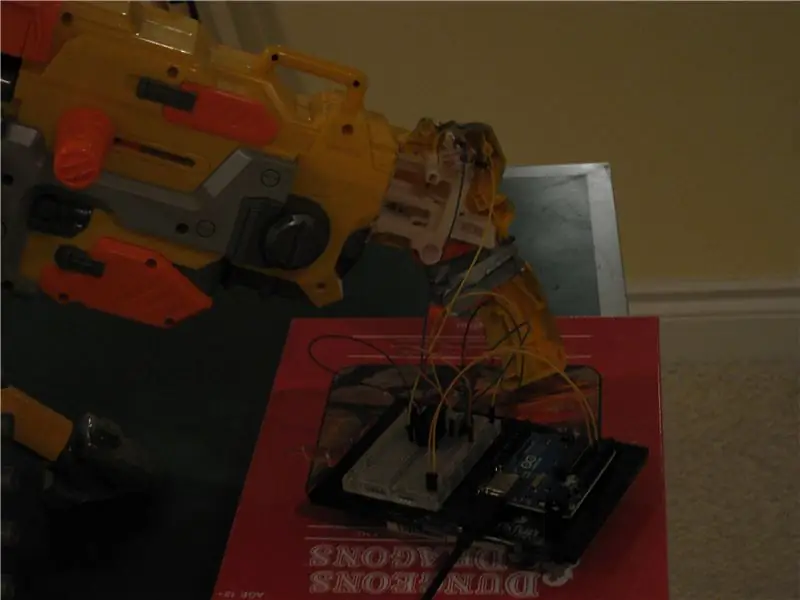
Ja, dit is precies wat de titel zegt dat het is. Deze instructable leert je hoe je elke Nerf Vulcan kunt besturen met je Arduino. De meegeleverde tutorial zal slechts 2,5 seconden opnemen, 2,5 seconden stoppen, enzovoort. Het is als een "hallo wereld"-programma voor het besturen van je Nerf Vulcan. Het kan eenvoudig worden uitgebreid om te doen wat je wilt, je zou een naderingssensor kunnen gebruiken om een beveiligingssysteem te maken, je zou een ethernet-schild kunnen gebruiken om het op afstand te fotograferen, de mogelijkheden zijn eindeloos. Hier is een korte demovideo:
Stap 1: Benodigdheden

Hier is de lijst met wat je nodig hebt: 1 Nerf Vulcan 1 Arduino of kloon 1 5v relaisschakelaar 1 NPN-transistor 1 diode 1 10k ohm weerstand A Soldeerbout 1 Breadboard-ducttape
Stap 2: De eerste (en enige) snede maken


Om deze mod te doen, moet je Nerf Vulcan openen. Het zou lastig zijn om het hele pistool te openen, dus je hoeft maar één snede te maken. Hiermee kun je alleen een specifiek deel van het pistool openen. Begin met het markeren van het gebied van het pistool dat u gaat snijden. (Zie tweede foto) Gebruik vervolgens welke methode u ook wilt snijden langs de lijn naar de plek waar beide zijden van het pistool elkaar raken. Er zijn veel methoden om dit te doen. Ik heb gewoon een zaag gebruikt. Kies je snijmethode en snijd deze langs de lijn.
Stap 3: Open het

Er zijn een paar schroeven die u moet verwijderen. Verwijder alle schroeven aan de rechterkant van de lijn die u hebt gesneden. Nadat de schroeven zijn verwijderd, kunt u het bovenste gedeelte gewoon verwijderen. Het zou vrij eenvoudig moeten zijn als je de vorige stap correct hebt uitgevoerd.
Stap 4: Verwijder de kap van de aan/uit-schakelaar


Om toegang te krijgen tot de aan/uit-schakelaar zelf, moet u het kleine oranje kapje dat erop zit verwijderen (zie afbeelding). Hierdoor kun je de aan- en uitschakelaar zelf zien, zonder datgene waardoor het er beter uitziet. Het verwijderen van deze hoes is een op afstand barbaars proces. Er is één toegankelijke schroef aan de onderkant, maar met losmaken en verwijderen kom je niet ver. Ik haalde die schroef eruit, realiseerde me dat ik niet bij de tweede schroef kon komen en besloot om het deksel er gewoon af te scheuren. Het is misschien een beetje grof, maar het werkt.
Stap 5: De aan/uit-schakelaar uittrekken

Dit proces is nog grover. Perfectionisten zouden nu ongeveer weg moeten kijken. De aan- en uitschakelaar zit omgeven door plastic, dat gewoon kan worden weggesneden. Een schaar werkt normaal gesproken niet, dus ik gebruik een scherp, stevig mes. Het enige dat u voor deze stap hoeft te doen, is de schakelaar van zijn plaats te verwijderen en bloot te stellen.
Stap 6: Uw Arduino instellen

Hiervoor moet je een 5v-relaisschakelaar hebben die wordt bestuurd door pin 13 van je Arduino, en je kunt deze echt instellen zoals je wilt. Je zou kunnen proberen mijn methode te gebruiken door alleen maar naar de afbeelding te kijken, maar ik ga er helaas van uit dat je weet hoe je een relais moet gebruiken met je Arduino.
Stap 7: Verwijder de schakelaar
Weet je nog die schakelaar waar je zo hard aan hebt gewerkt om te ontmaskeren? Ja, we hacken het af. U zou twee draden op de onderkant van de schakelaar moeten zien gesoldeerd. Je moet die bovenaan afknippen om zoveel mogelijk draad bloot te houden. Als je het doorsnijdt en je denkt dat je niet veel draad hebt blootgelegd, geen paniek, je kunt er gewoon een draadstripper op gebruiken.
Ik ben bang dat ik vergeten ben hier een foto van te maken!
Stap 8: Solderen


Dit is het enige soldeerwerk dat u hoeft te doen. Je moet de twee losse draden op de Arduino (zie afbeelding twee) solderen aan de twee blootliggende draden op het Nerf-pistool. Dit is waarschijnlijk de belangrijkste stap omdat de Arduino en het Nerf-pistool uiteindelijk samenkomen. De Arduino-draden kunnen aan elk van de Nerf-pistooldraden worden gesoldeerd. Vergeet niet dat de draden op het Nerf-pistool indien nodig kunnen worden gestript.
Stap 9: Duct Tape de Trigger Shut

Dit is een van de gemakkelijkste stappen. Het enige wat u hoeft te doen is, zoals gezegd, de trekker met ducttape dichtmaken. Dit zorgt ervoor dat het relais (in wezen de aan / uit-schakelaar) de volledige controle over het pistool heeft.
Stap 10: Laad een programma en schiet op alle dingen

Je bent nu klaar! Het enige dat overblijft is om het te programmeren. Je kunt het laten doen wat je wilt; het schrijven van HIGH naar pin 13 is alles wat je hoeft te doen om het te fotograferen. Een goede test is om het voorbeeldprogramma "Blink" te gebruiken, meestal het eerste Arduino-programma van iedereen, en "delay(1000)" te veranderen in "delay(2500)".
Onthoud dat als je vragen of suggesties hebt, je ze in de reacties kunt achterlaten en ik zal meteen contact met je opnemen!
Aanbevolen:
DIY INTERNET GECONTROLEERDE SMART LED MATRIX (ADAFRUIT + ESP8266 + WS2812): 8 stappen (met afbeeldingen)

DIY INTERNET GECONTROLEERDE SMART LED MATRIX (ADAFRUIT + ESP8266 + WS2812): Hier is mijn tweede voorschot op een project dat ik je graag wil laten zien. Het gaat om een doe-het-zelf Smart LED Matrix waarmee je gegevens, zoals YouTube-statistieken, je Smart Home-statistieken, zoals temperatuur, vochtigheid, een eenvoudige klok kunt laten zien, of gewoon laten zien
Laptop Touchpad Gecontroleerde Modelspoorbaan - PS/2 Arduino-interface: 14 stappen

Laptop Touchpad Gecontroleerde Modelspoorbaan | PS/2 Arduino-interface: het touchpad van een laptop is een van de geweldige apparaten om te gebruiken als invoer voor microcontrollerprojecten. Dus laten we vandaag dit apparaat implementeren met een Arduino-microcontroller om een modelspoorbaan te besturen. Met een PS/2-touchpad kunnen we 3 t
SMARTPHONE GECONTROLEERDE ROBOT MET BLE 4.0 !!!: 5 stappen

SMARTPHONE GECONTROLEERDE ROBOT MET BLE 4.0 !!!: In vorige instructable heb ik met je gedeeld hoe je de Bluetooth-module (met name HM10 BLE v4.0) met Arduino kunt gebruiken om LED's te bedienen met een smartphone. Je kunt het hier bekijken. In deze instructable laat ik je zien hoe je een robot bouwt die kan worden
Wi-Servo: Wi-Fi Browser Gecontroleerde Servomotoren (met Arduino + ESP8266): 5 Stappen

Wi-Servo: Wi-fi Browser Controlled Servomotoren (met Arduino + ESP8266): Deze instructable laat zien hoe sommige servomotoren op afstand kunnen worden bediend in een wifi-netwerk, met behulp van een gewone internetbrowser (bijvoorbeeld Firefox). Dit kan in verschillende toepassingen worden gebruikt: speelgoed, robots, drones, camera pan/tilt, enz. De motoren waren
Goedkoopste Arduino -- Kleinste Arduino -- Arduino Pro Mini -- Programmeren -- Arduino Neno: 6 stappen (met afbeeldingen)

Goedkoopste Arduino || Kleinste Arduino || Arduino Pro Mini || Programmeren || Arduino Neno:…………………………….. ABONNEER aub op mijn YouTube-kanaal voor meer video's……. Dit project gaat over hoe je een kleinste en goedkoopste arduino ooit kunt aansluiten. De kleinste en goedkoopste arduino is arduino pro mini. Het lijkt op arduino
